
Eine häufige Situation, in der die Kmode-Ausnahme des Windows 11-Fehlers nicht behandelt wird, tritt während oder unmittelbar nach der Installation des Betriebssystems auf.
Einige Benutzer, die Windows 11 erfolgreich installiert haben, berichteten, dass sie ihren PC nicht länger als 2 Minuten am Laufen halten konnten, bevor ein Bluescreen mit diesem Fehler auf dem Bildschirm erschien.
Machen Sie weiter und wir zeigen Ihnen, wie Sie den nicht behandelten Kmode-Ausnahmefehler in Windows 11 beheben können, sobald Sie sehen, was ihn überhaupt verursachen könnte.
Wir haben eine Liste möglicher Ursachen für diesen Fehler zusammengestellt. Beachten Sie jedoch, dass andere möglicherweise spezifische Bedingungen aufweisen, die wir noch nicht erkannt haben:
Darüber hinaus haben Benutzer ähnliche Probleme gemeldet, die wir in diesem Artikel behandeln werden. Einige der häufigsten sind:
Lassen Sie uns die möglichen möglichen Ursachen für den nicht behandelten Windows 11-Fehler „Kmode-Ausnahme“ untersuchen und mit der Checkliste der Lösungen beginnen.
In dieser primären Lösung können Sie die unten gezeigten Schritte anwenden, um den Grafiktreiber zu aktualisieren, der dieses Problem unter Windows 11 verursacht.
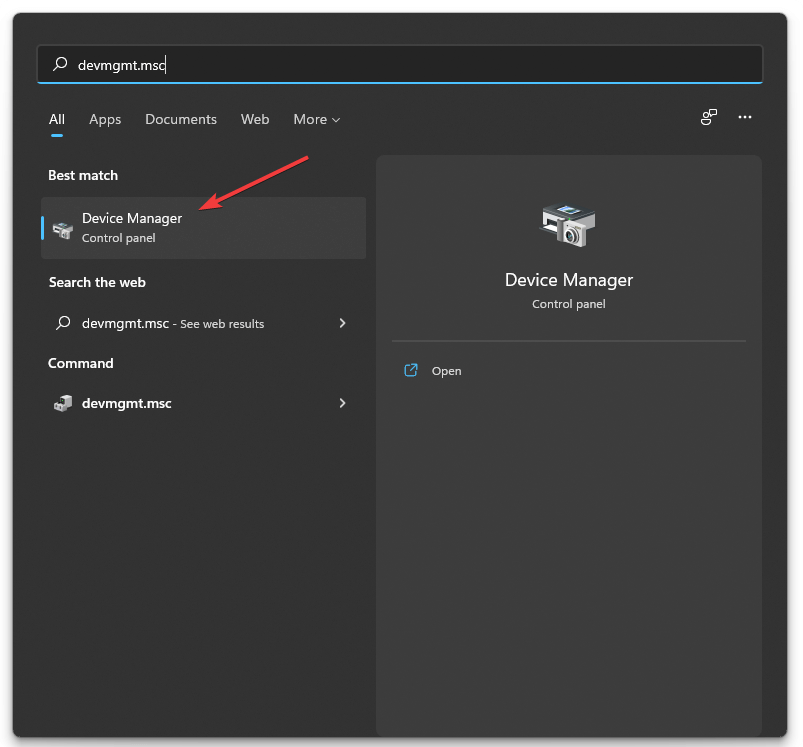
2. Erweitern Sie den Abschnitt „Adapter anzeigen“ und klicken Sie mit der rechten Maustaste auf jede Option. Klicken Sie nun wie unten gezeigt auf Gerät deinstallieren.
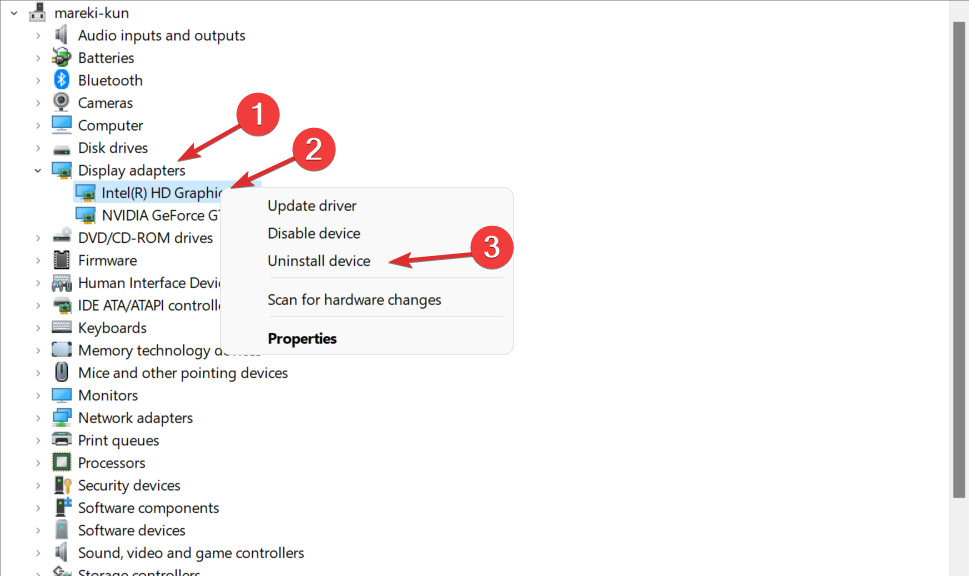
Einige PC-Probleme sind schwer zu lösen, insbesondere wenn die Systemdateien und Repositorys von Windows fehlen oder beschädigt sind.
Verwenden Sie unbedingt ein spezielles Tool wieFortect
, das nach beschädigten Dateien sucht und diese durch neue Versionen aus ihrem Repository ersetzt. 3. Starten Sie abschließend Ihren Computer neu, um den Grafiktreiber automatisch neu zu installieren. Das ist es!
Wir haben es schon einmal gesagt und wir sagen es noch einmal: Es ist von entscheidender Bedeutung, Ihre Treiber zu aktualisieren und sich um sie zu kümmern. Daher empfehlen wir Ihnen, „DriverFix“ zu verwenden, ein spezielles Tool, das Treiberfehler automatisch aktualisiert und behebt.
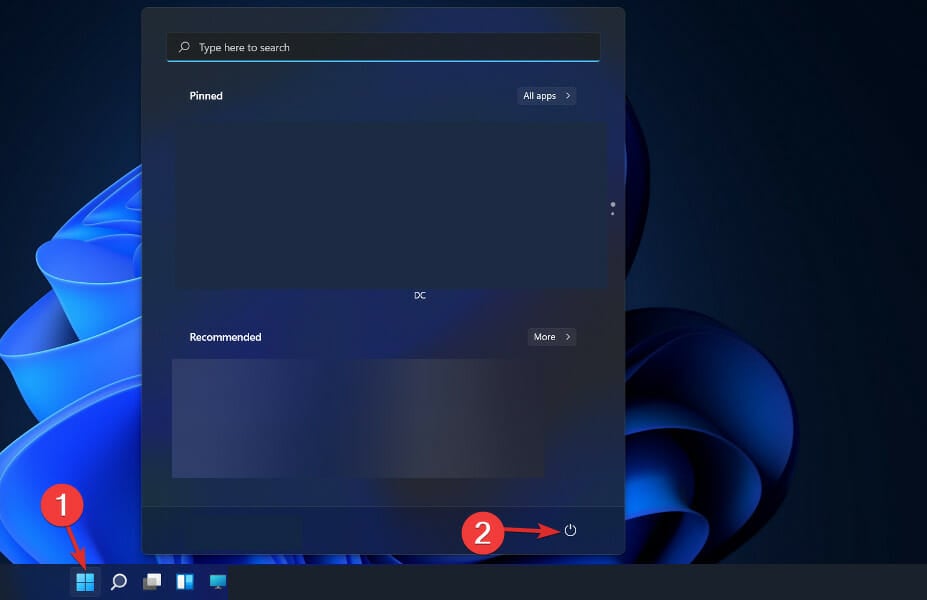
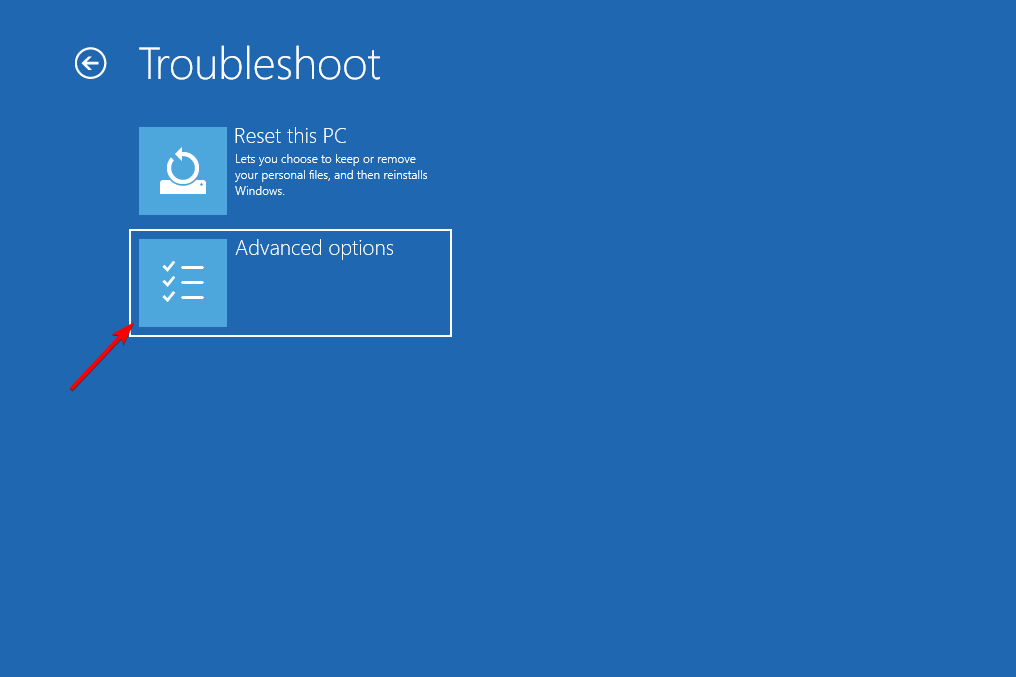

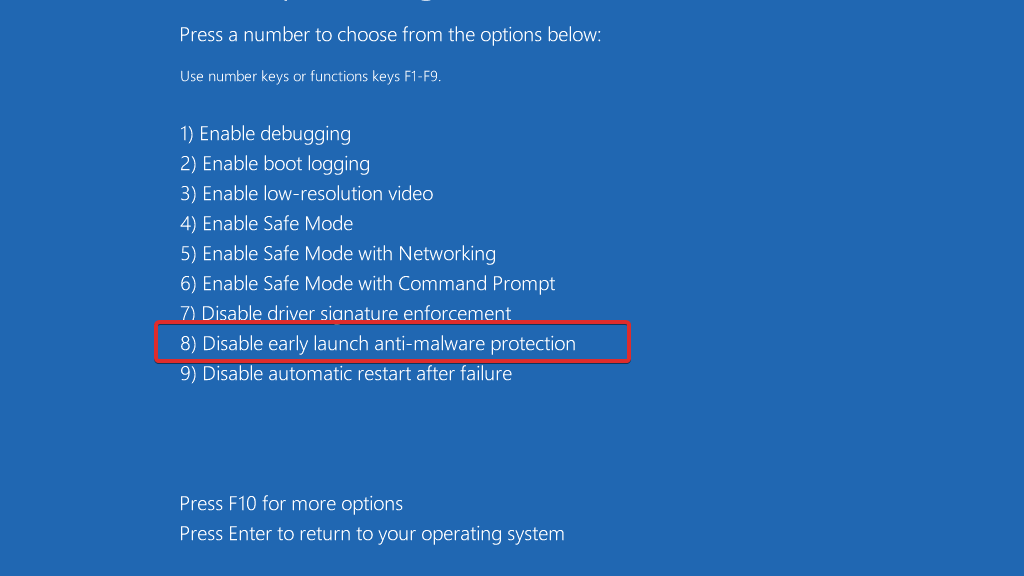
Der Schutz Ihres Computers vor Malware und Viren ist ein weiterer wichtiger Schritt, um sicherzustellen, dass er ordnungsgemäß funktioniert. ESET ist ein slowakisches Antiviren-Softwaretool, das hochwertigen Schutz vor Computerbedrohungen bietet, das wir verwenden und allen unseren Lesern empfehlen.
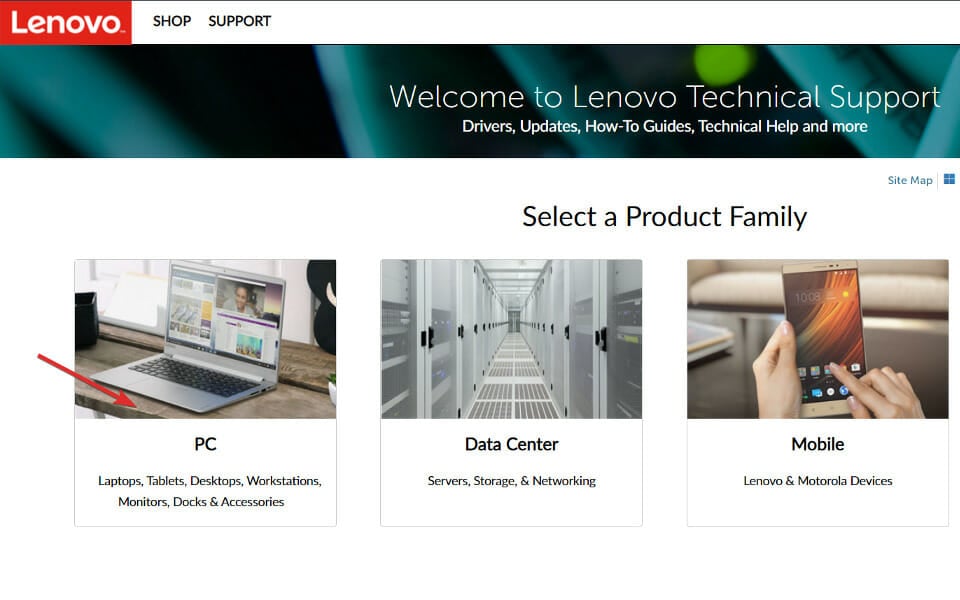
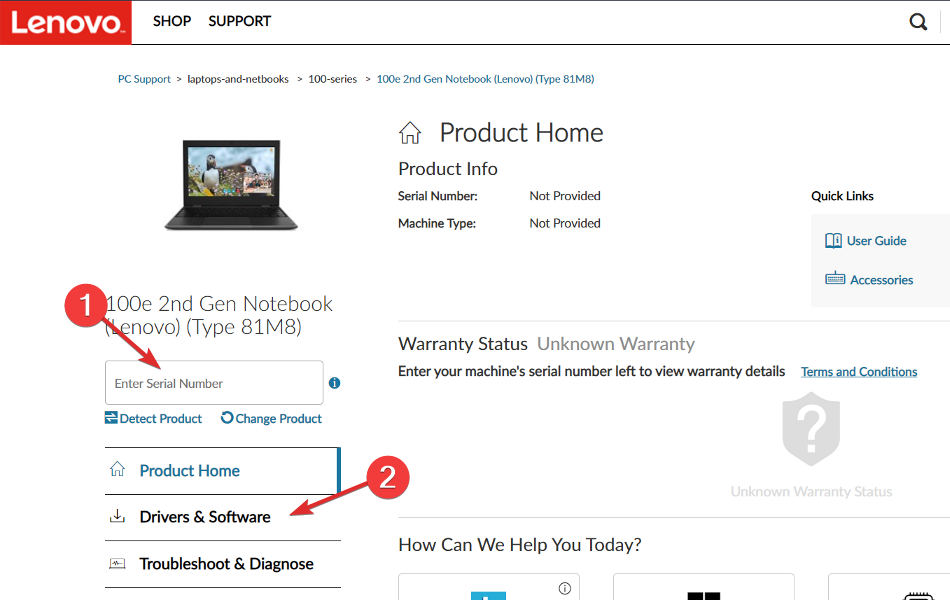 Bitte suchen Sie nach dem neuesten BIOS-Update für Ihren Computer und laden Sie es herunter. Beachten Sie, dass für die folgenden Schritte ein Flash-Laufwerk erforderlich ist.
Bitte suchen Sie nach dem neuesten BIOS-Update für Ihren Computer und laden Sie es herunter. Beachten Sie, dass für die folgenden Schritte ein Flash-Laufwerk erforderlich ist. 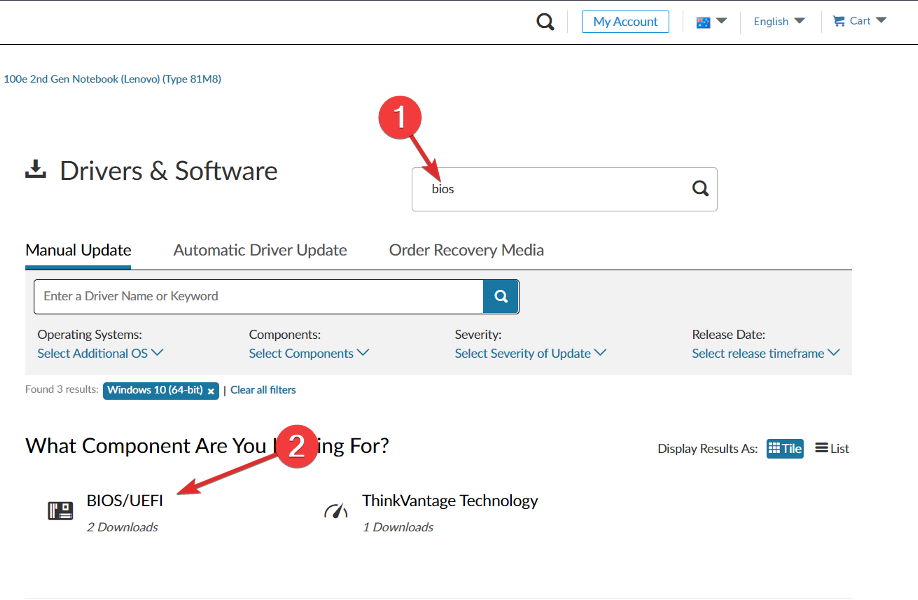 Klicken Sie auf „Dieser PC“ und dann auf Ihr Flash-Laufwerk, um die heruntergeladenen Dateien gemäß den Anweisungen auf der Website zu verschieben.
Klicken Sie auf „Dieser PC“ und dann auf Ihr Flash-Laufwerk, um die heruntergeladenen Dateien gemäß den Anweisungen auf der Website zu verschieben. 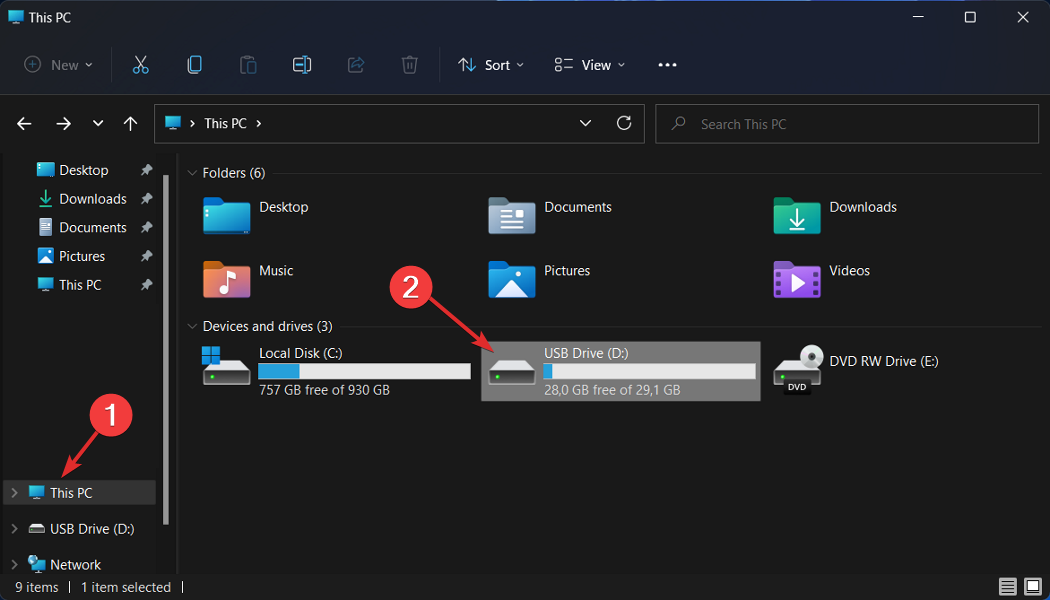 Starten Sie Ihren Computer neu und drücken Sie F2 oder Entf, um das BIOS-Menü aufzurufen.
Starten Sie Ihren Computer neu und drücken Sie F2 oder Entf, um das BIOS-Menü aufzurufen. BSoD ist vollständig reparierbar. In unserer speziellen Anleitung zur Behebung von BSoD in Windows 11 finden Sie effektive Lösungen, die Sie anwenden können.
Das obige ist der detaillierte Inhalt vonNicht behandelte Kmode-Ausnahme unter Windows 11: Ursachen und Lösungen. Für weitere Informationen folgen Sie bitte anderen verwandten Artikeln auf der PHP chinesischen Website!
 So legen Sie die Schriftfarbe in HTML fest
So legen Sie die Schriftfarbe in HTML fest
 Welche Auflösung ist 1080p?
Welche Auflösung ist 1080p?
 So überprüfen Sie tote Links auf Websites
So überprüfen Sie tote Links auf Websites
 Die Rolle der PHP-Sonde
Die Rolle der PHP-Sonde
 Funktion des Windows-Treiberassistenten
Funktion des Windows-Treiberassistenten
 Detaillierte Erläuterung der Nginx-Konfiguration
Detaillierte Erläuterung der Nginx-Konfiguration
 Liste der Mac-Tastenkombinationen
Liste der Mac-Tastenkombinationen
 Welche Software zum Online-Testen der Computerleistung gibt es?
Welche Software zum Online-Testen der Computerleistung gibt es?




